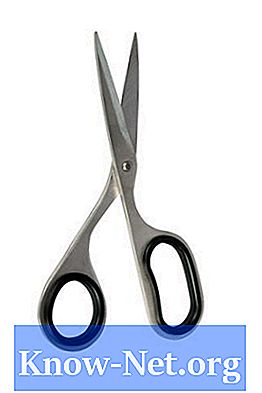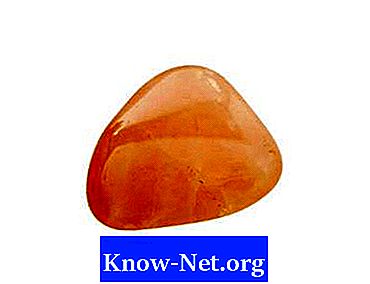Zawartość
PDF (Portable Document Format) to główny typ pliku do przechowywania dokumentów dostępnych w Internecie. Wiele firm i agencji rządowych używa tego formatu do publikowania formularzy i materiałów informacyjnych. Typ pliku PDF jest popularny, ponieważ każdy użytkownik z przeglądarką plików PDF może otworzyć dokument, a większość czytelników może go pobrać za darmo. Formularze w tym formacie są praktyczne, ponieważ informacje zawarte w polach formularza można pobrać do innych programów, takich jak arkusze kalkulacyjne do analizy i przechowywania.
Instrukcje

-
Pobierz i zainstaluj program do tworzenia plików PDF na swoim komputerze. PDFill jest jednym z tych programów dostępnych do pobrania (patrz link Zasoby). Dostępne są inne bezpłatne programy do nagrywania PDF. Wybierz jedną z funkcji formularza. Szczegółowe instrukcje różnią się w zależności od programu.
-
Otwórz program źródłowy dokumentu, z którego chcesz utworzyć plik PDF z edytowalnymi polami, na przykład Microsoft Word. Otwórz plik źródłowy. W programie Word wybierz opcję „Otwórz” z menu Plik, aby wyświetlić okno „Otwórz”. Znajdź folder, w którym zostanie zapisany dokument, korzystając z menu „Przeglądaj”. Kliknij raz nazwę pliku i raz menu „Otwórz”.
-
Wybierz „Drukuj” z menu „Plik”, aby wyświetlić okno „Drukuj”. Wybierz program PDF pobrany w kroku 1 z listy rozwijanej „Nazwa drukarki” i jednokrotnie kliknij przycisk „Drukuj”. Pojawi się okno „Zapisz jako”. Wprowadź nazwę pliku PDF w polu „Nazwa” i kliknij raz przycisk „Zapisz”, aby przekonwertować materiał źródłowy na dokument PDF.
-
Otwórz zainstalowany program do nagrywania plików PDF. W PDFill wybierz opcję „Otwórz nowy projekt PDF” w menu „Plik”. Użyj menu „Szukaj w”, aby zlokalizować folder, w którym zapisałeś plik PDF w kroku 3. Kliknij raz nazwę pliku PDF i raz przycisk „Otwórz”.
-
Kliknij raz w menu „Widok”, kliknij raz w „Paski narzędzi” i wybierz pasek narzędzi „Formularze”. Kliknij raz przycisk „Pole formularza tekstowego” na pasku narzędzi „Formularze”, w którym znajduje się mały „a” i „b”. Kliknij raz na obszarze dokumentu PDF, w którym chcesz dodać pole do edycji, i przeciągnij pole do odpowiedniego rozmiaru. Po zwolnieniu przycisku myszy pojawi się okno „Właściwości”. Użyj funkcji w tym oknie, aby zmodyfikować wygląd pola formularza i kliknij raz przycisk „OK”.
-
Powtórz krok 5 dla każdego edytowalnego pola, które chcesz wstawić do pliku PDF. Pola formularza można przesuwać, klikając raz na obramowaniu i przechodząc do innego obszaru dokumentu, przytrzymując przycisk myszy. Aby edytować pole, zaznacz i kliknij raz w menu „Edycja” i wybierz opcję „Edytuj właściwości bieżącego obiektu”. Pojawi się okno Właściwości wymienione w kroku 5. Zapisz plik PDF z polami edytowalnymi za pomocą opcji „Zapisz projekt jako” w menu „Plik”.
Bezpłatny program
-
Pobierz i zainstaluj płatny program do tworzenia plików PDF na komputerze. Adobe Acrobat Pro, na przykład, zawiera wiele funkcji, w tym narzędzia do formularzy, ale normalne pobieranie jest trochę drogie, około 450,00 USD (średnio 900 USD). Przed zakupem jakiegokolwiek programu do nagrywania plików PDF upewnij się, że zawiera on odpowiednie funkcje do tworzenia edytowalnych pól, a także inne potrzebne funkcje.
-
Otwórz program źródłowy dokumentu, z którego chcesz utworzyć plik PDF z edytowalnymi polami, na przykład Microsoft Word. Otwórz plik źródłowy. W programie Word wybierz opcję „Otwórz” z menu „Plik”, aby wyświetlić okno „Otwórz”. Znajdź folder, w którym dokument został zapisany, za pomocą menu „Przeglądaj”. Kliknij raz nazwę pliku i raz przycisk „Otwórz”.
-
Wybierz opcję „Drukuj” z menu „Plik”, aby wyświetlić okno Drukuj. Wybierz opcję „Adobe PDF” z listy rozwijanej „Nazwa drukarki” i kliknij przycisk „Drukuj” jeden raz. Pojawi się okno „Zapisz jako”. Wprowadź nazwę pliku PDF w polu „Nazwa” i kliknij raz przycisk „Zapisz”, aby przekonwertować materiał źródłowy na dokument PDF. Otwórz program Adobe Acrobat Pro Wybierz opcję „Otwórz” z menu „Plik”. Użyj menu „Szukaj w”, aby zlokalizować folder, w którym zapisałeś plik PDF w kroku 3. Kliknij raz nazwę pliku PDF i raz przycisk „Otwórz”.
-
Kliknij raz przycisk menu „Widok”, a następnie „Paski narzędzi” i wybierz „Formularze”. Kliknij raz przycisk „Pole formularza tekstowego” w „Formularzach”, w którym znajduje się duże „T”. Kliknij dwukrotnie obszar dokumentu PDF, w którym chcesz dodać pole do edycji. Pojawi się małe pole tekstowe z czerwoną ramką i pojawi się okno „Właściwości pola tekstowego”. Użyj funkcji w tym oknie, aby zmodyfikować wygląd pola formularza. Po zakończeniu kliknij przycisk „Zamknij”.
-
Powtórz krok 4 dla każdego edytowalnego pola, które chcesz wstawić do pliku PDF. Pola formularza można przesuwać, klikając raz na obramowaniu i przechodząc do innego obszaru dokumentu, przytrzymując przycisk myszy. Aby edytować pole, zaznacz je, kliknij prawym przyciskiem myszy na granicy i wybierz opcję „Właściwości”. Pojawi się okno „Właściwości pola tekstowego” wymienione w kroku 5. Pamiętaj, aby zapisać plik PDF z edytowalnymi polami za pomocą opcji „Zapisz jako” w menu „Plik”.